Agregar cuentas personales de Microsoft a la aplicación Microsoft Authenticator
Agrega tus cuentas personales de Microsoft, como las de Outlook.com y Xbox LIVE, a la aplicación Microsoft Authenticator para el proceso de verificación estándar en dos fases y el inicio de sesión sin contraseña del teléfono.
-
Método estándar de verificación en dos fases: escriba su nombre de usuario y contraseña en el dispositivo en el que está iniciando sesión y, a continuación, elija si la aplicación Authenticator envía una notificación o si prefiere copiar el código de verificación asociado desde la pantalla Cuentas de la aplicación Authenticator.
-
Método de inicio de sesión sin contraseña: escribe tu nombre de usuario en el dispositivo en el que estás iniciando sesión con tu cuenta personal de Microsoft y, a continuación, usa el dispositivo móvil para comprobar que estás usando tu huella digital, cara o PIN. Para este método, no es necesario escribir la contraseña.
Importante: Para poder agregar tu cuenta, tienes que descargar e instalar la aplicación de Microsoft Authenticator. Si aún no lo ha hecho, siga los pasos del artículo Descargar e instalar la aplicación.
Puedes agregar tu cuenta personal de Microsoft activando primero la verificación en dos fases y, a continuación, agregando la cuenta a la aplicación. No tienes que activar la verificación en dos fases para usar solo el inicio de sesión sin contraseñas en el teléfono para tu cuenta, pero te recomendamos encarecidamente que actives la verificación en dos fases para mayor seguridad de la cuenta.
Activar la verificación en dos fases
-
En el equipo, ve a la página Conceptos básicos sobre seguridad e inicia sesión con tu cuenta personal de Microsoft. Por ejemplo, alain@outlook.com.
-
En la parte inferior de la página, selecciona más opciones de seguridad.
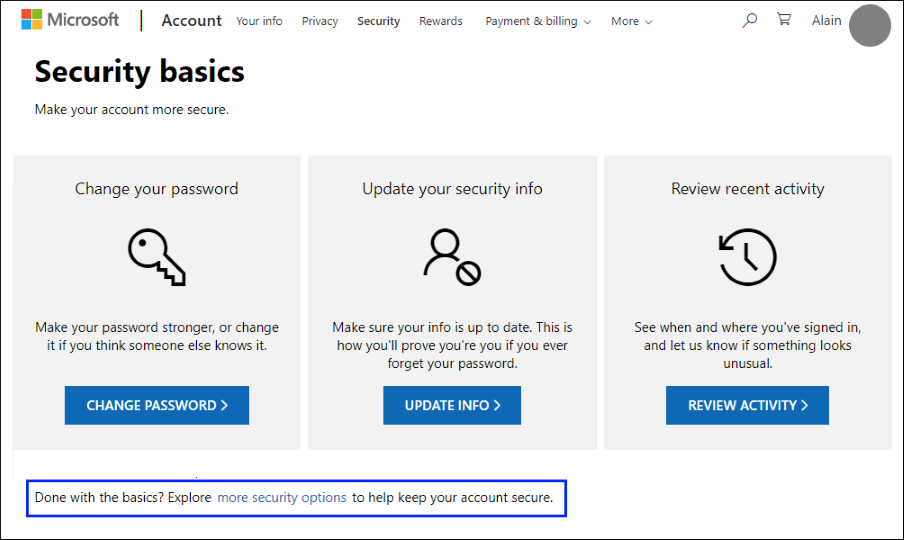
-
Vaya a la sección Verificación en dos pasos y elija activar la característica. También puedes desactivarla si ya no quieres usarla con tu cuenta personal.
Agregar tu cuenta de Microsoft a la aplicación
-
Abra la aplicación Authenticator en su dispositivo móvil.
-
En Android, seleccione Agregar cuenta en el icono Personalizar y controlar de la esquina superior derecha.
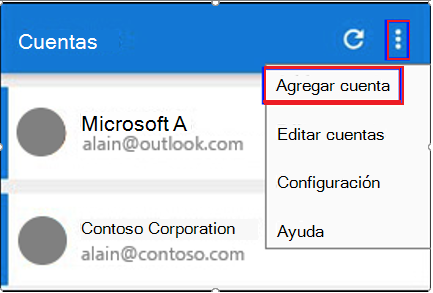
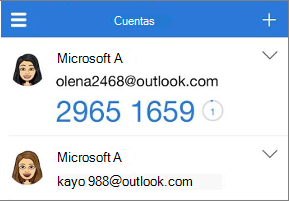
-
En la página Agregar cuenta, elija Cuenta personal.
-
Selecciona Iniciar sesión con Microsoft para agregar tu cuenta. Puede usarse un código QR cuando esté disponible, pero siempre puede agregar su cuenta iniciando sesión con su nombre de usuario y contraseña.
-
Inicia sesión en tu cuenta personal, con la dirección de correo electrónico adecuada (por ejemplo, alain@outlook.com) y, a continuación, selecciona Siguiente.
Nota: Si no tienes una cuenta personal de Microsoft, puedes crear una.
-
Escriba su contraseña y, a continuación, seleccione Iniciar sesión. Tu cuenta personal se agrega a la aplicación Authenticator.
Siguientes pasos
-
Después de agregar sus cuentas a la aplicación, puede iniciar sesión con la aplicación de Authenticator en el dispositivo.
-
Si tienes problemas para obtener el código de verificación de tu cuenta personal de Microsoft, consulta la sección Solución de problemas de códigos de verificación de la información de seguridad de la cuenta de Microsoft & artículo Códigos de verificación.
-
Para los dispositivos que ejecutan iOS, también puede hacer una copia de seguridad de las credenciales de su cuenta y de la configuración de aplicaciones relacionada, como el orden de sus cuentas, en la nube.







